Apabila Anda ingin melakukan penambahan perusahaan ke dalam system, Anda dapat melakukan pendaftaran dengan mengikuti langkah-langkah berikut :
- Pada Menu Work Structure → Pilih Company.
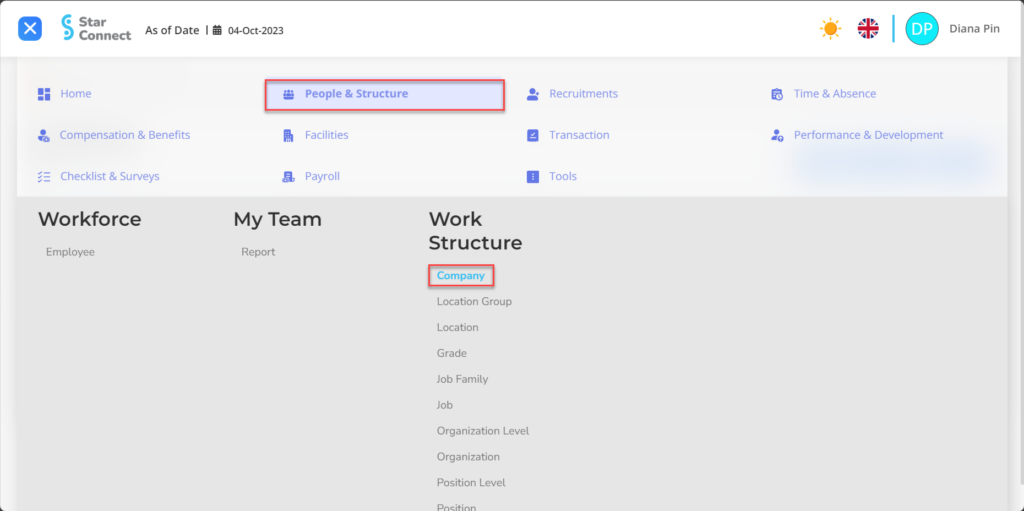
- Klik tombol Create untuk mendaftarkan perusahaan yang akan dikaitkan dengan karyawan.
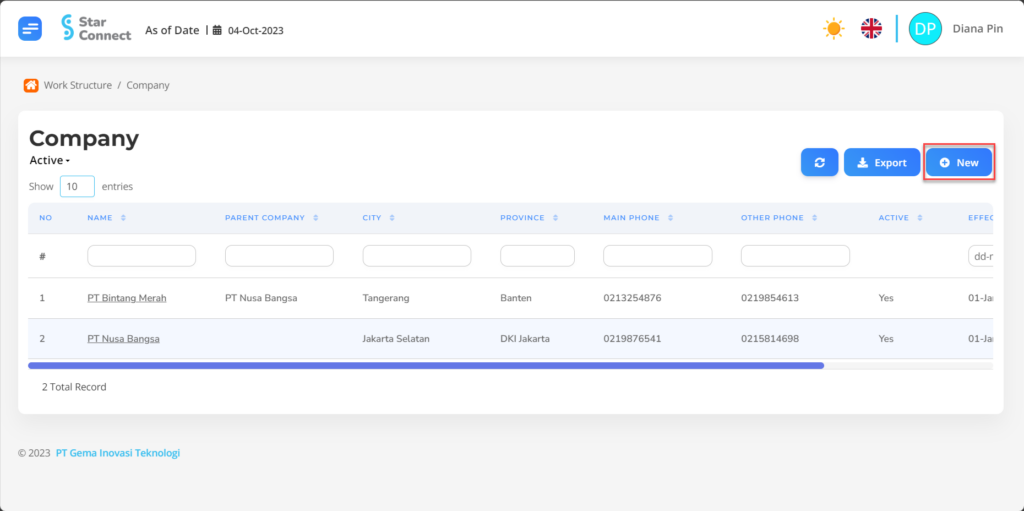
- Isi bagian General dengan informasi umum perusahaan.
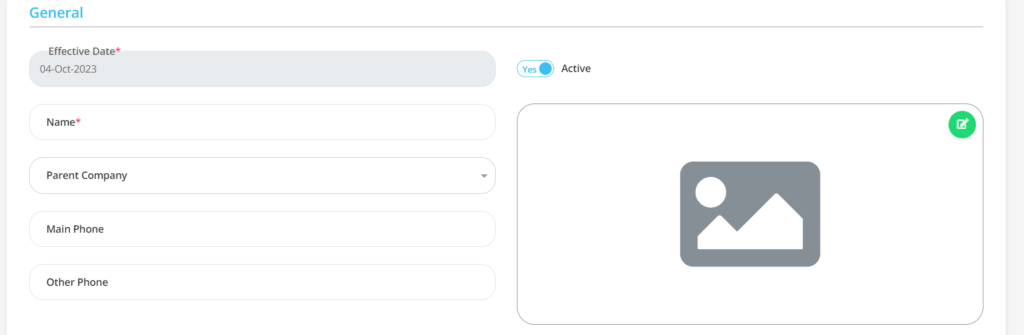
| No | Fitur | Keterangan |
| 1 | Effective Date | Otomatis akan terisi setelah input As of Date sesuai tanggal berlakunya Company. |
| 2 | Name | Diisi nama Company yang ingin Anda daftarkan ke dalam system. |
| 3 | Parent Company | Berisi Parent Company untuk Company yang akan Anda daftarkan, berupa LOV. |
| 4 | Main Phone | Masukkan nomor telepon genggam Company. |
| 5 | Other Phone | Masukkan nomor telepon rumah atau telepon genggam Company lainnya, jika ada. |
| 6 | Active | • Klik Yes, jika data Company tersebut masih aktif dan di proses di system. • Klik No, jika data Company tersebut sudah tidak aktif, maka Company akan otomatis hilang di menu lainnya. |
| 7 | Image | Anda dapat meng-upload gambar Company sesuai dengan logo perusahaan. |
- Isi bagian Address Information dengan informasi alamat perusahaan.
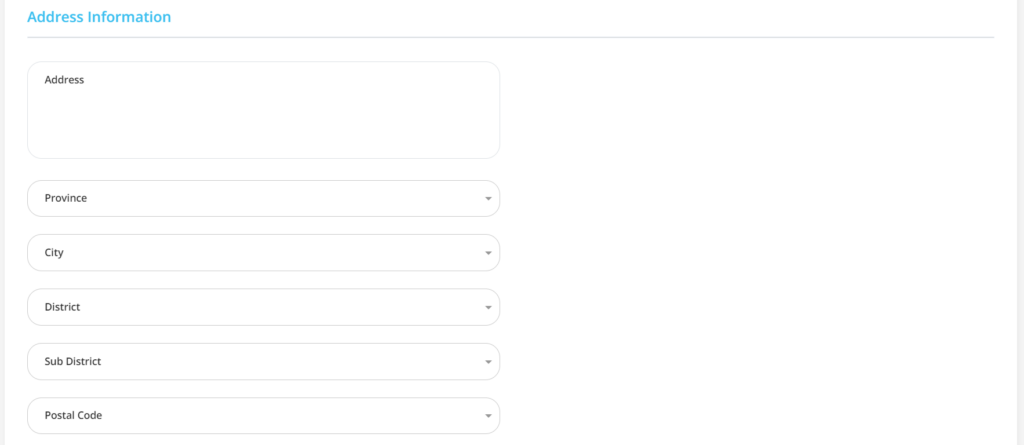
| No | Fitur | Keterangan |
| 1 | Address | Diisi dengan alamat lengkap Company. |
| 2 | Province | Diisi dengan Propinsi lokasi Company, berupa LOV. |
| 3 | City | Diisi dengan kota lokasi Company, berupa LOV. |
| 4 | District | Diisi dengan kabupaten lokasi Company, berupa LOV. |
| 5 | Sub District | Diisi dengan kecamatan lokasi Company, berupa LOV. |
| 6 | Postal Code | Diisi dengan kode pos dari lokasi Company. |
- Isi Tax Information dengan informasi pajak.
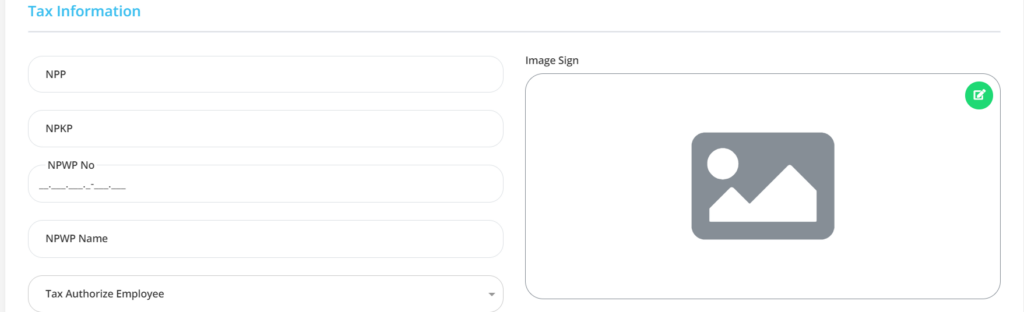
| No | Fitur | Keterangan |
| 1 | NPP | Diisi dengan nomor NPP Company. |
| 2 | NPKP | Diisi dengan nomor NPKP Company. |
| 3 | NPWP No. | Diisi dengan nomor NPWP Company. |
| 4 | NPWP Name | Diisi dengan nama NPWP Company. |
| 5 | Tax Authorize Employee | Diisi dengan nama karyawan yang akan meninjau/menerima informasi pajak Company. |
| 6 | Image Sign | Diisi dengan hasil scan tanda tangan dari penerima pajak perusahaan. |
- Untuk mengisi bagian Regulations, click tombol Create, lalu isi dengan regulasi perusahaan.
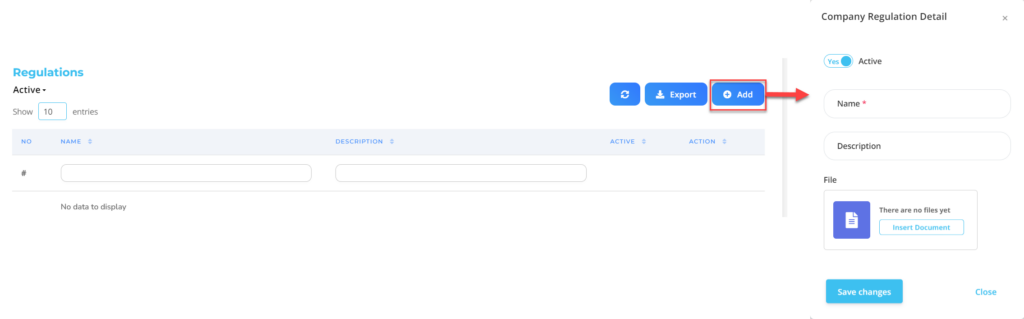
| No | Fitur | Keterangan |
| 1 | Active | • Klik Yes, jika data regulasi pada Company tersebut masih aktif dan di proses di system. • Klik No, jika data regulasi Company tersebut sudah tidak aktif, maka Company akan otomatis hilang di menu lainnya. |
| 2 | Name | Diisi dengan nama regulasi terhadap Company yang akan Anda daftarkan. |
| 3 | Description | Diisi dengan deskripsi lengkap mengenai regulasi Company tersebut. |
| 4 | File | Attached file regulasi, jika ada. |
Lakukan save dengan klik button “Save Changes” pada masing-masing bagian terlebih dahulu, kemudian lanjutkan dengan mengisi kelengkapan data-data Company lainnya.
- Isi bagian Bank dengan Click tombol Create, isi dengan data Bank yang dipakai perusahaan : Nama Bank, Nama Cabang Bank, Nomor Akun Bank, Nama akun Bank Perusahaan.

| No | Fitur | Keterangan |
| 1 | Active | • Klik Yes, jika data bank pada Company tersebut masih aktif dan di proses di system. • Klik No, jika data bank Company tersebut sudah tidak aktif, maka Company akan otomatis hilang di menu lainnya. |
| 2 | Bank | Masukkan nama Bank yang didaftarkan untuk Company. |
| 3 | Branch Name | Diisi dengan nama kantor cabang Bank yang didaftarkan untuk Company. |
| 4 | Account No | Masukkan nomor rekening Bank yang akan didaftarkan untuk Company. |
| 5 | Account Name | Masukkan nama rekening Bank yang akan didaftarkan untuk Company. |
Lakukan save dengan klik button “Save Changes” pada masing-masing bagian terlebih dahulu, kemudian lanjutkan dengan mengisi kelengkapan data-data Company lainnya.
- Jika semua informasi Company sudah Anda masukkan, maka langkah terakhir yaitu lakukan save dengan klik button “Submit” pada bagian paling bawah halaman Company.
Baca Juga :
– Cara Menambahkan Lokasi Perusahaan
– Cara Membuat Grade Perusahaan
– Cara Menambahkan Jabatan Pekerjaan Karyawan
– Cara Menambahkan Organisasi Pada Perusahaan
– Cara Menambahkan Tingkatan Posisi Karyawan